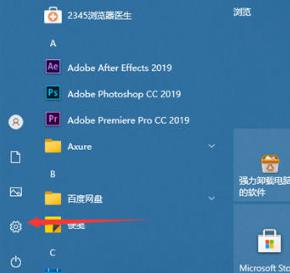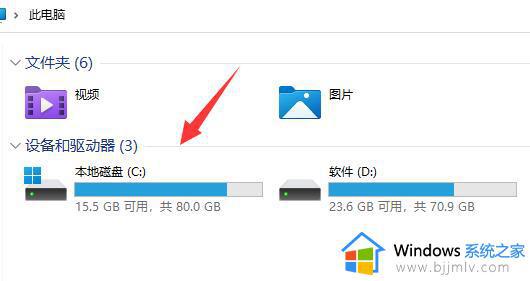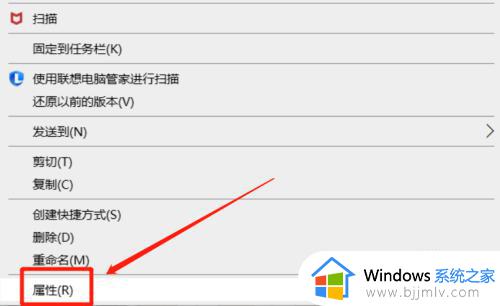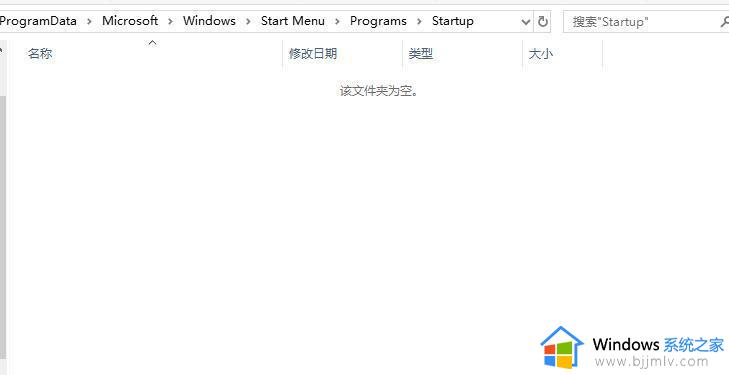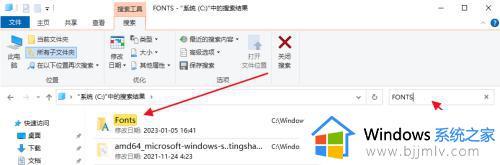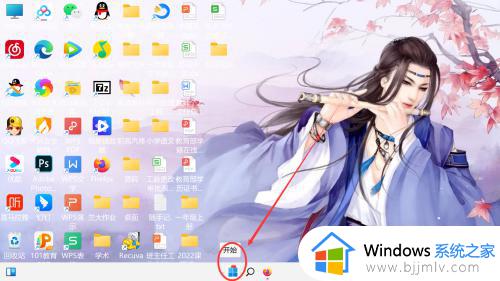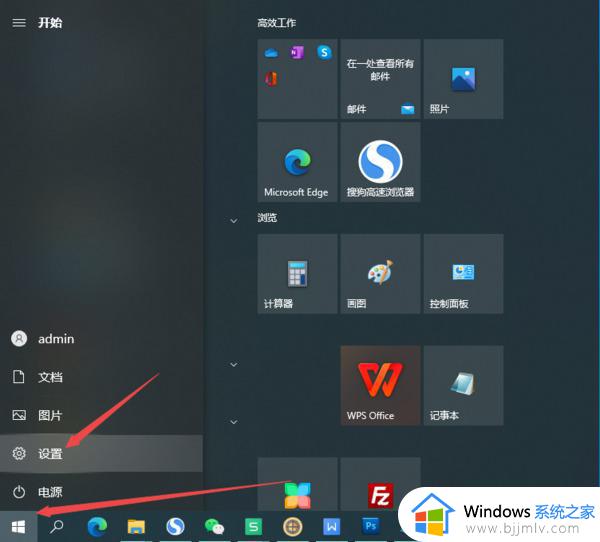windows字体位置在哪 windows字体文件路径怎么找
更新时间:2024-01-30 17:24:50作者:qiaoyun
在windows系统中,默认都会内置有许多字体,但是有时候很多人喜欢从网上下载一些字体来进行安装并添加,那么就要找到字体文件夹然后将字体放进去,可是有许多用户并不知道windows字体位置在哪,一般在C盘中,接下来就带大家来找到windows字体文件路径吧。
方法如下:
1、双击此电脑
双击电脑桌面此电脑图标,并点击c盘。
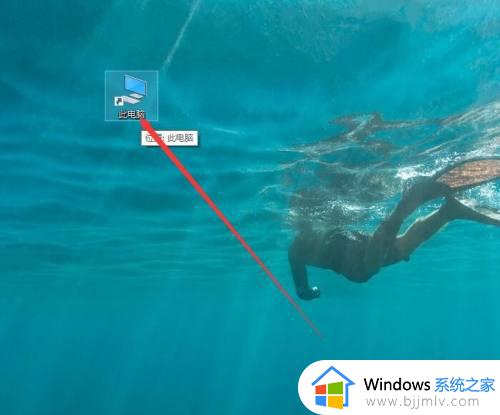
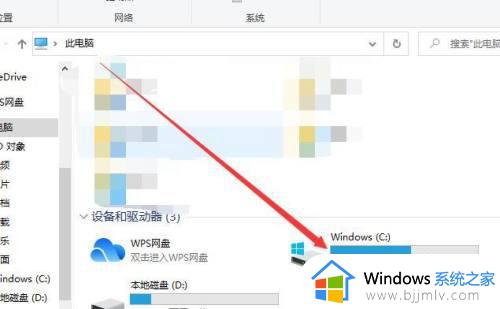
2、点击windows
在c盘中,找到并点击windows。
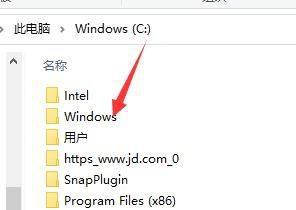
3查看字体
在windows里,点击fonts即可看到系统字体。
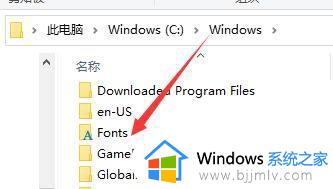
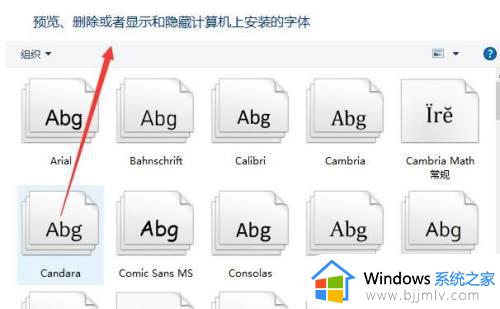
控制面板查看字体文件夹:
1、点击控制面板
左键点击开始图标,找到并点击控制面板。
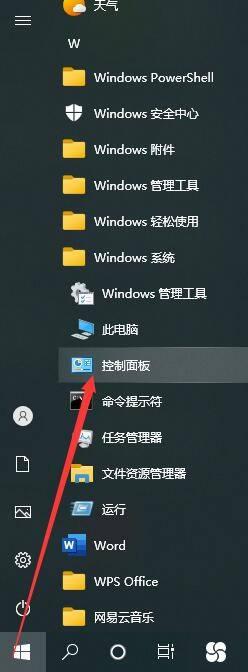
2、点击外观和个性化
在控制面板内,点击外观和个性化选项。
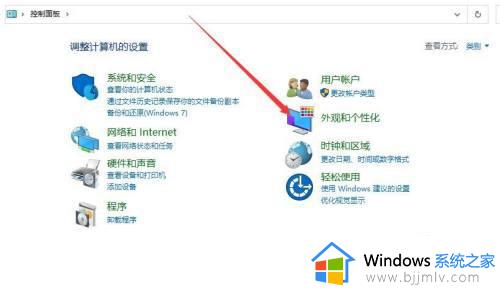
3、查看字体文件夹
在外观和个性化页面里,点击最下面的字体即可看到系统里的字体样式。

通过上述方法就可以找到windows字体文件夹了,有需要的小伙伴们可以参考上述任意一种方法来找到字体文件文件夹,希望可以帮助到大家。